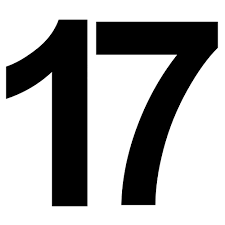南栈影吧|投屏/DLNA/AirPlay 指南(使用手册)

欢迎来到南栈影吧的投屏专栏。本指南整理了投屏、DLNA 和 AirPlay 三大核心技术的原理差异、适用场景,以及从入门到实战的实操步骤。无论你是苹果生态、安卓体系,还是多设备混合使用,本指南都能帮助你在家中实现高效、稳定的跨屏观影与分享体验。
一、核心概念与适用场景
-
投屏(Screen Casting / Casting) 广义指将移动端、电脑等设备上的内容投射到电视或大屏显示器上。常见的实现方式包括 AirPlay、Chromecast、DLNA 客户端等。简而言之:把内容从小屏传到大屏,体验更直观。
-
DLNA(数字生活网络联盟) 一套局域网内的多媒体共享标准。设备之间通过“媒体服务器-媒体播放器-媒体渲染器”架构协作,把照片、音乐、视频在局域网内的设备间共享与播放。优势在于对本地媒体库的直接访问与兼容性广;缺点是对设置有一定门槛,依赖服务器软件或内置 DLNA 功能。
-
AirPlay(苹果投屏协议) 苹果自有的投屏/镜像协议,AirPlay 2 进一步完善了多房间音视频同步、稳定性与兼容性。适合 iPhone、iPad、Mac 与 Apple TV、AirPlay 2 兼容设备之间的投屏与镜像。
二、主要设备与网络前提
-
同一局域网内的设备 投屏和 DLNA 体验的稳定性强烈依赖设备处于同一 Wi?Fi 网络或同一路由段的有线网络。
-
兼容性清单(常见情景)
-
AirPlay 场景:iPhone/iPad/Mac → Apple TV、AirPlay 2 兼容电视、部分智能家电/机顶盒。
-
DLNA 场景:支持 DLNA 的电视、外接媒体播放器、NAS、Windows/Mac 端媒体服务器、Plex/Serviio 等服务器软件。
-
Cast 场景(Chromecast/Google Cast):带 Chromecast 的电视、Chromecast 外设、Android 手机/平板、Chrome 浏览器等。
三、快速对照要点(选用哪种方案)
- 如果你是苹果设备用户,想要简单、稳定地把视频、照片和屏幕镜像到电视,优先考虑 AirPlay/AirPlay 2。
- 如果你的电视或机顶盒原生支持 DLNA,想要直接访问本地媒体库,DLNA 是极好的选择,搭配 NAS 可以实现家庭云盘式观影。
- 如果你使用的是 Android 设备或需要将网页/应用内的内容投射到电视,Chromecast(Cast)是最常用的方案,兼容性广、易于使用。
四、实操准备与前置设置
-
固件与应用更新 确保投屏设备、电视、机顶盒、路由器等固件与应用更新至最新版本,减少兼容性问题。
-
网络环境 尽量使用稳定的家庭网络,必要时将设备靠近路由器或采用有线回暖(如部分设备具备以太网端口,优先有线)。
-
隐私与安全 投屏过程尽量在熟悉的网络中进行,避免在公开网络暴露屏幕内容。开启设备发现功能后,注意在需要时取消设备发现以提高隐私安全。
五、逐步操作指南
A. AirPlay(苹果设备到 AirPlay 兼容接收端)

适用场景:iPhone、iPad、Mac 投屏到 Apple TV、AirPlay 2 电视或带 AirPlay 的接收设备。
步骤要点
- 确保设备在同一 Wi?Fi 网络。
- iPhone/iPad:打开控制中心(iPhone X 及以后的型号向下从右上角滑出,旧机型向上滑动)。点击“屏幕镜像”或“AirPlay”。
- 选择目标设备(如 Apple TV 名称,或支持 AirPlay 的电视)。
- 如接收端显示配对码,按屏幕提示输入或在 TV 上确认。
- 选择镜像整个屏幕(屏幕镜像)或仅投放某个应用的内容(如某些视频应用内的 Cast 图标)。
- 结束投屏:在控制中心选择“停止镜像”或在接收端停止投射。
B. DLNA(局域网媒体共享)
适用场景:有本地媒体库(视频、照片、音乐),电视/播放器支持 DLNA,或你使用 NAS/服务器软件。
步骤要点
- 在源端(PC、Mac、NAS 等)开启 DLNA 服务器功能。
- Windows:进入控制面板—网络与共享中心—媒体流选项,开启媒体流并允许要共享的库。
- NAS:登陆设备管理界面,查找“DLNA/媒体服务器”相关设置,启用并添加媒体库。
- 服务器软件:可选 Plex、Serviio、Jellyfin 等,按照向导配置媒体库和共享权限。
- 接收端(电视/播放器)打开“媒体播放器”或“DLNA 客户端”。
- 浏览网络中的媒体库,选择要播放的媒体文件。
- 控制与暂停:在电视/播放器侧使用遥控器,或在服务器端控制播放列表。
- 结束播放:直接关闭应用或返回目录退出。
C. 投屏/Chromecast(Cast)
适用场景:安卓设备、Chromecast 硬件、具备 Cast 功能的电视/浏览器。
步骤要点
- 确保 Chromecast 与源设备在同一网络。
- 运行支持 Cast 的应用(YouTube、Chrome 浏览器、Google Photos 等),寻找屏幕右上角/右下角的 Cast 图标。
- 点击 Cast 图标,选择目标设备进行投射。
- 选择投射内容:网页标签页、整个桌面或应用内的播放内容(取决于应用支持)。
- 投射结束:点击 Cast 图标,选择“断开连接”或在设备上停止投射。
六、常见问题与排错思路
-
设备搜索不到目标设备
-
确认两端在同一网络,检查路由器的访客网络是否隔离。
-
重新启动投屏设备与接收端,刷新网络设置。
-
确认相关应用的权限与网络权限没有被阻止。
-
画质、声音不同步或卡顿
-
尝试靠近路由器、切换到更稳定的网络或减少分辨率。
-
关闭其他占用带宽的设备或应用,确保足够带宽用于投屏。
-
无法打开 DLNA 共享
-
确认服务器已开启、媒体库已包含要播放的文件夹、权限设置正确。
-
使用电视自带的 DLNA 应用尝试连接,或改用 Plex/Serviio 等服务器软件进行调试。
-
AirPlay 断连或识别慢
-
检查 iOS 版本与 Apple TV/接收端固件版本,必要时重启设备。
-
确保网络无较强干扰,尝试切换到 5GHz 网络(若路由器支持)。
七、进阶技巧与最佳实践
-
AirPlay 2 多房间同步 在支持的场景中,可以将 iPhone/iPad 的音源通过 AirPlay 2 同步到多台扬声器,实现前后左右环绕的音场体验;在某些智能电视上也能实现同源多屏显示。
-
DLNA 与本地云 将 NAS 打造成家庭媒体云,结合 Plex/Jellyfin 等服务器,能够在多个设备上无缝访问同一媒体库,提升观影灵活度。
-
内容管理与隐私 对家庭成员使用情况进行适当的权限管理,避免将私人内容误投屏到他人设备上。定期更新设备固件,保持协议安全性。
八、结语与关注
投屏、DLNA 与 AirPlay 为现代家庭娱乐提供了极大的便利性与灵活性。通过本文的实操要点,你可以在南栈影吧的场景中快速搭建起稳定的投屏体验,提升观影和分享的乐趣。若你希望获得更个性化的投屏方案、设备兼容清单或遇到具体问题,欢迎继续关注南栈影吧,我们将持续更新实用指南与案例分享。
关注与联系
- 访问南栈影吧官方网站(Google 网站)获取更多文章与教程
- 关注南栈影吧社媒账号,获取最新设备兼容性与技巧
- 如需一对一咨询或定制化解决方案,请通过正式渠道与我们取得联系
南栈影吧,陪你把每一次大屏体验变成更美好的影院时光。
-
喜欢(10)
-
不喜欢(3)